7 correctifs pour le logiciel AMD Adrenalin qui ne fonctionne pas ou ne souvre pas

Vous êtes confronté au problème du logiciel AMD Adrenalin qui ne fonctionne pas ou ne s

La folie qui définit Snapchat ne se limite pas à l'application Snapchat. Vous pouvez utiliser ses filtres dans la plupart des applications de chat vidéo sur votre PC . Lorsque nous parlons d'applications vidéo, nous entendons même les applications de chat vidéo formelles telles que Skype, Microsoft Teams, Hangouts et même Zoom. Ici, nous vous dirons comment ajouter ou supprimer des filtres Snapchat de vos réunions Zoom.
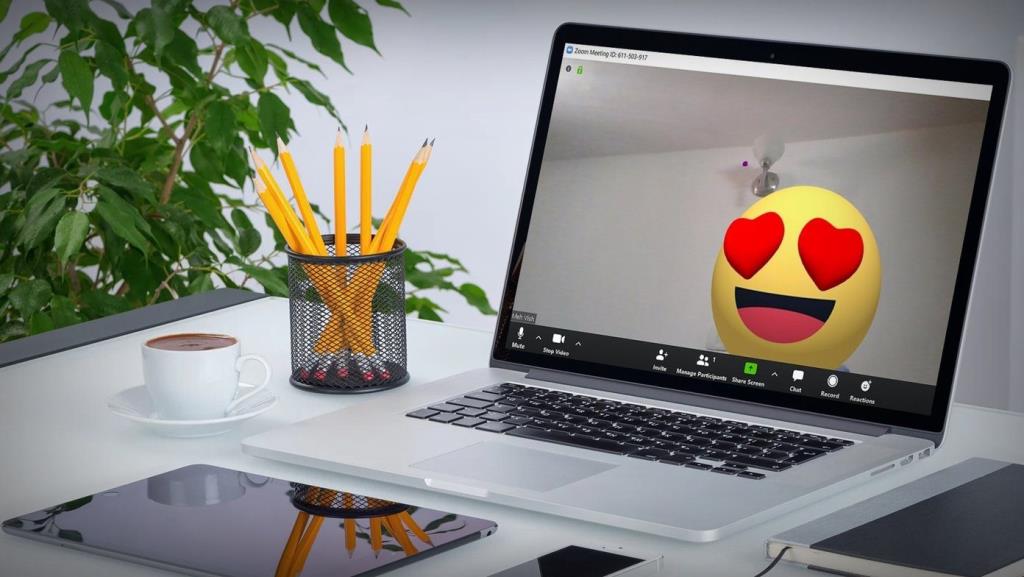
C'est possible avec l'aide de l'application de bureau de Snapchat connue sous le nom de Snap Camera. Vous ne pouvez pas publier sur votre compte Snapchat à partir de l'application de bureau. Vous pouvez l'utiliser uniquement pour ajouter un filtre à vos photos ou vidéos.
Voyons comment rendre vos réunions formelles informelles en utilisant des filtres Snapchat amusants dans vos visioconférences Zoom.
Comment ajouter un filtre à la réunion Zoom
Pour utiliser les filtres Snapchat pour votre réunion Zoom, vous devez installer l'application Snap Camera, l'exécuter en arrière-plan et modifier l'application appareil photo dans Zoom. Voici les étapes en détail :
Étape 1. Installez l'application Snap Camera
Téléchargez l'application Snap Camera à partir du lien ci-dessous. La configuration minimale requise pour que Snap Camera fonctionne est Windows 7 SP1 (64 bits) ou plus récent et MacOS 10.11 ou plus récent.
Ouvrez le lien ci-dessus. Faites défiler la page vers le bas et cochez la case à côté de « J'ai lu le… » Entrez votre adresse e-mail et cliquez sur le bouton de téléchargement correspondant à l'ordinateur requis.
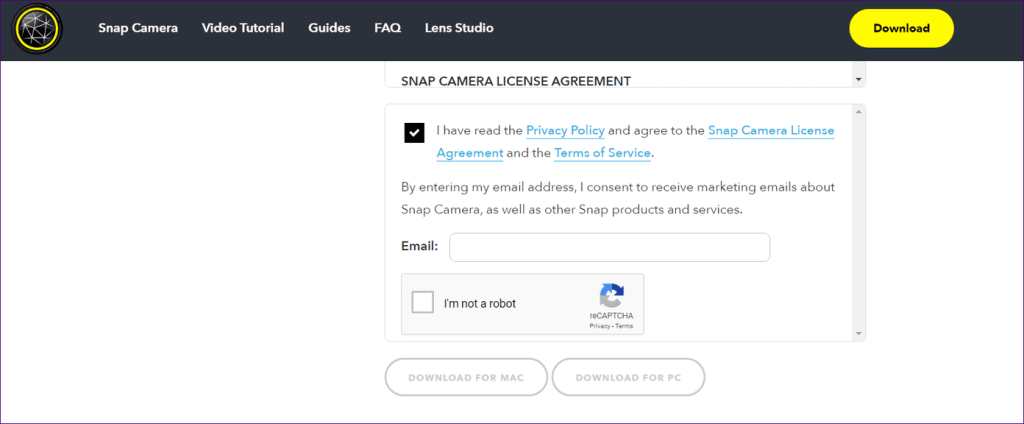
Une fois le fichier téléchargé, cliquez dessus pour l'installer. Suivez les instructions à l'écran pour terminer le processus d'installation.
Étape 2. Exécutez l'application
Lorsque l'application Snap Camera est installée avec succès, lancez-la. Vous verrez l'aperçu de la caméra en direct. Cliquez sur n'importe quel filtre de la liste disponible en bas.
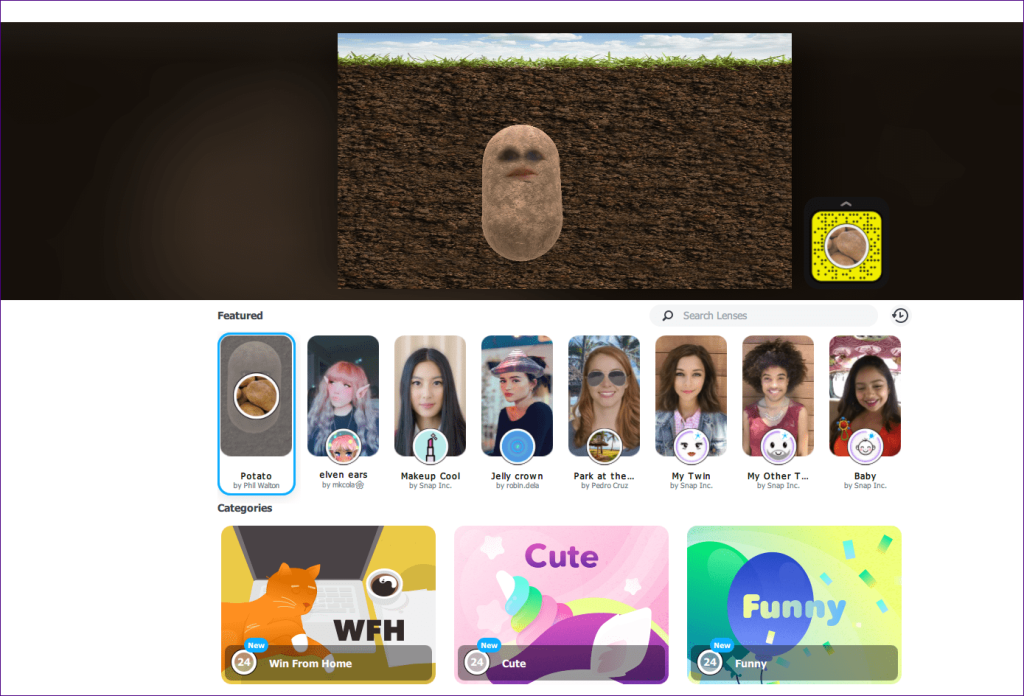
Maintenant, pour utiliser les filtres dans d'autres applications telles que Zoom, Hangout, Microsoft Teams, vous devez le faire fonctionner en arrière-plan. Pour cela, réduisez l'application en cliquant sur l'icône de réduction. Ne fermez pas l'application.
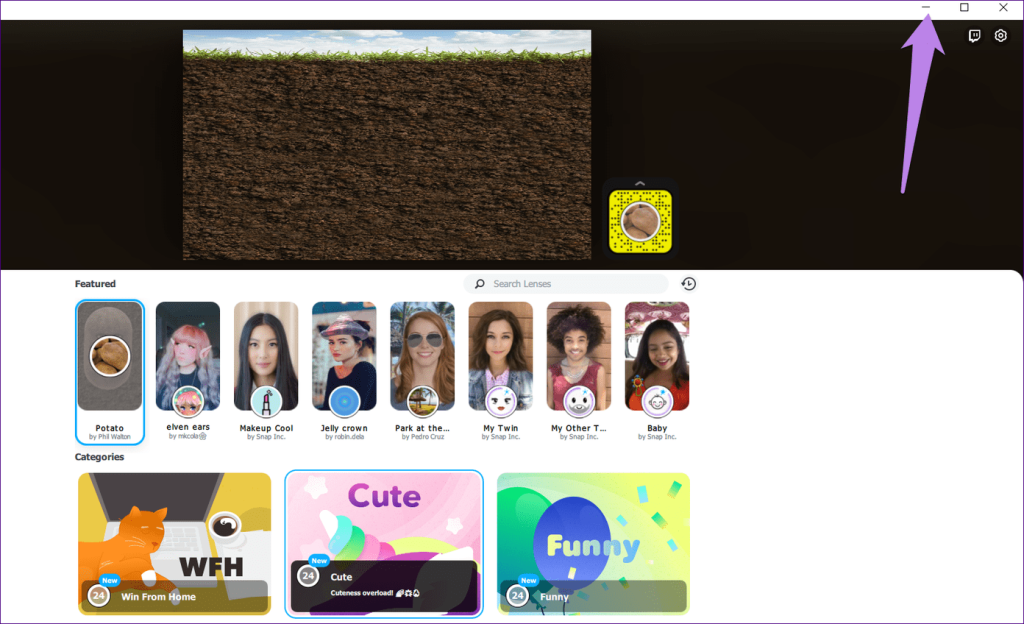
Si vous voyez Aucune entrée de caméra disponible, fermez l'application et ouvrez-la à nouveau. Ou, cliquez sur l'icône des paramètres dans le coin supérieur droit et sélectionnez la caméra appropriée dans la liste.
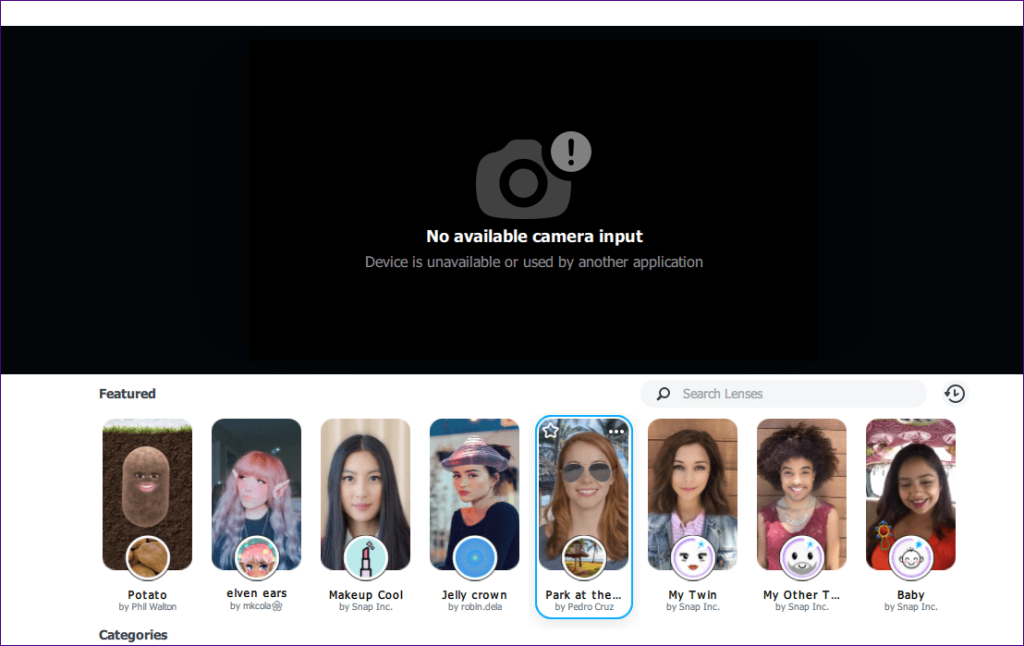
Remarque : L'application Snap Camera continuera à utiliser l'appareil photo lorsque l'application s'exécute en arrière-plan. Si vous ne l'utilisez pas, fermez l'application.
Étape 3. Changer de caméra en zoom
Enfin, vous devez changer la caméra d'entrée dans votre application vidéo. Dans ce cas, Zoom. Les étapes diffèrent selon que vous avez rejoint une réunion ou non. Vérifions pour les deux.
Remarque : continuez à exécuter Snap Camera en arrière-plan pour utiliser ses filtres.
Méthode 1. Changer de caméra avant de rejoindre une réunion
Étape 1 : Lancez l'application Zoom sur votre PC. Si vous n'avez pas encore rejoint une réunion, cliquez sur l'icône des paramètres dans le coin supérieur droit.
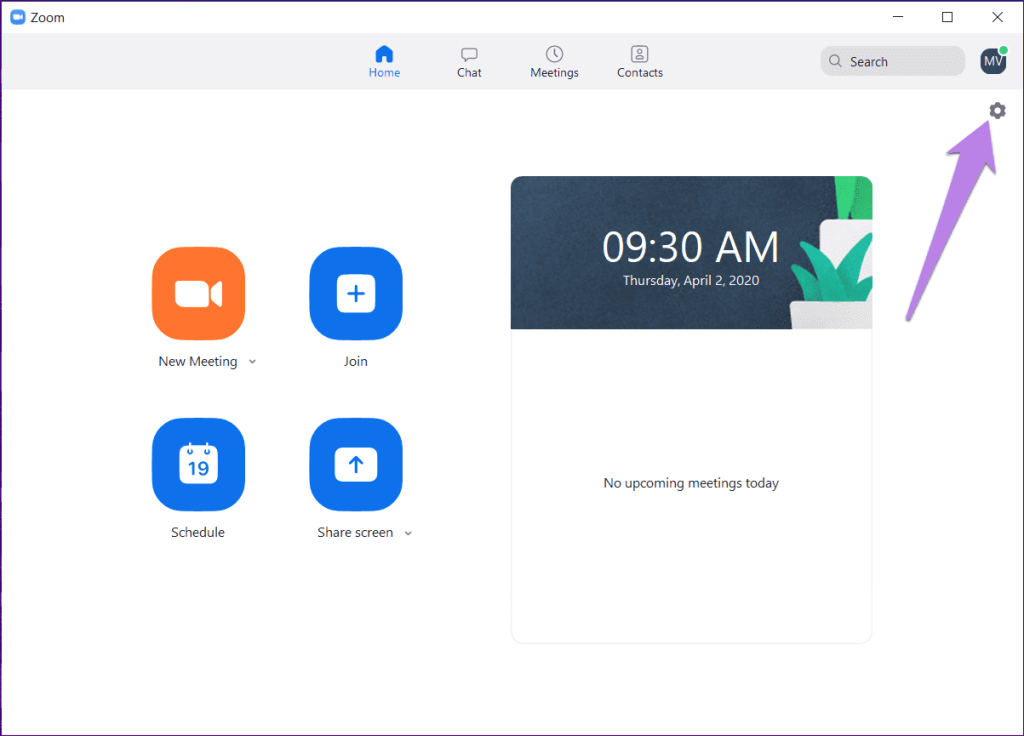
Étape 2 : Cliquez sur l'onglet Vidéo dans le panneau de gauche. Ensuite, choisissez Snap Camera dans la liste déroulante disponible à côté de Camera.
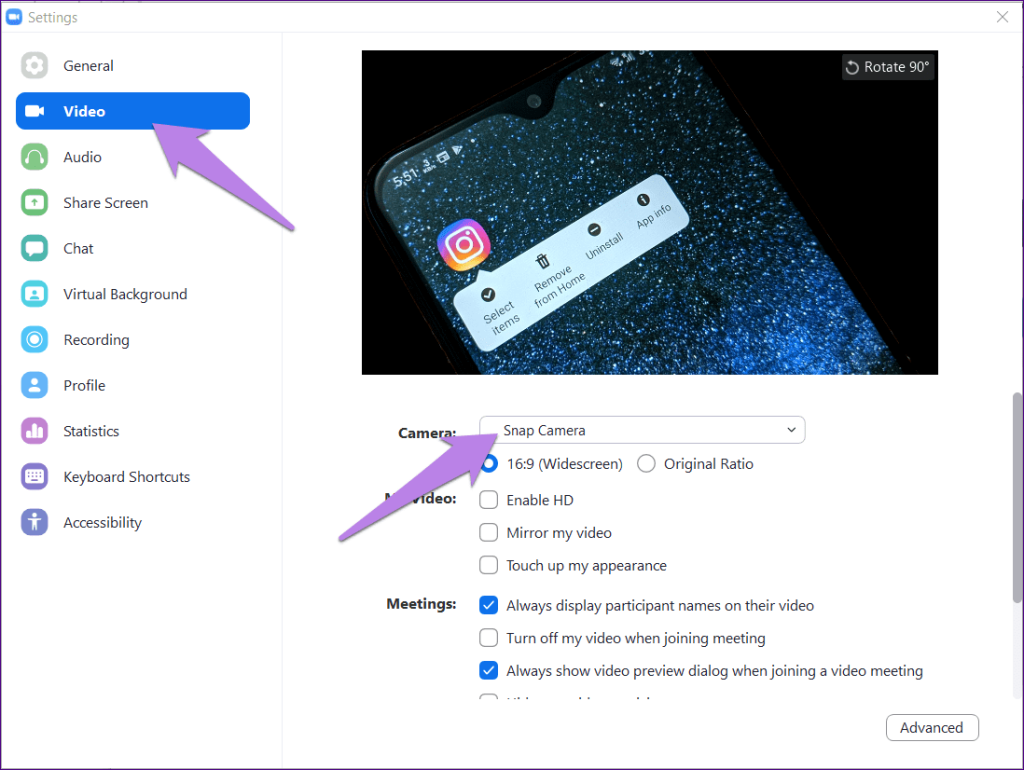
Ferme la fenêtre. Désormais, vos réunions utiliseront la vidéo de l'application Snap Camera. Si vous utilisez un filtre de Snap Camera, il apparaîtra dans la réunion Zoom.
Remarque : Pour supprimer le filtre, répétez les étapes et remplacez la caméra par l'autre répertoriée dans la liste déroulante Caméra.
Méthode 2. Changer de caméra lors d'une réunion
Si vous faites partie d'une réunion et que vous décidez de surprendre vos coéquipiers, vous pouvez changer de caméra instantanément. Pour cela, cliquez sur la petite flèche vers le haut à côté de Démarrer la vidéo dans votre réunion. Choisissez Snap Camera dans la liste. C'est ça. Quel que soit le filtre actif sur votre Snap Camera, cela se reflétera dans votre réunion Zoom en cours. Ouvrez l'application Snap Camera pour modifier le filtre.
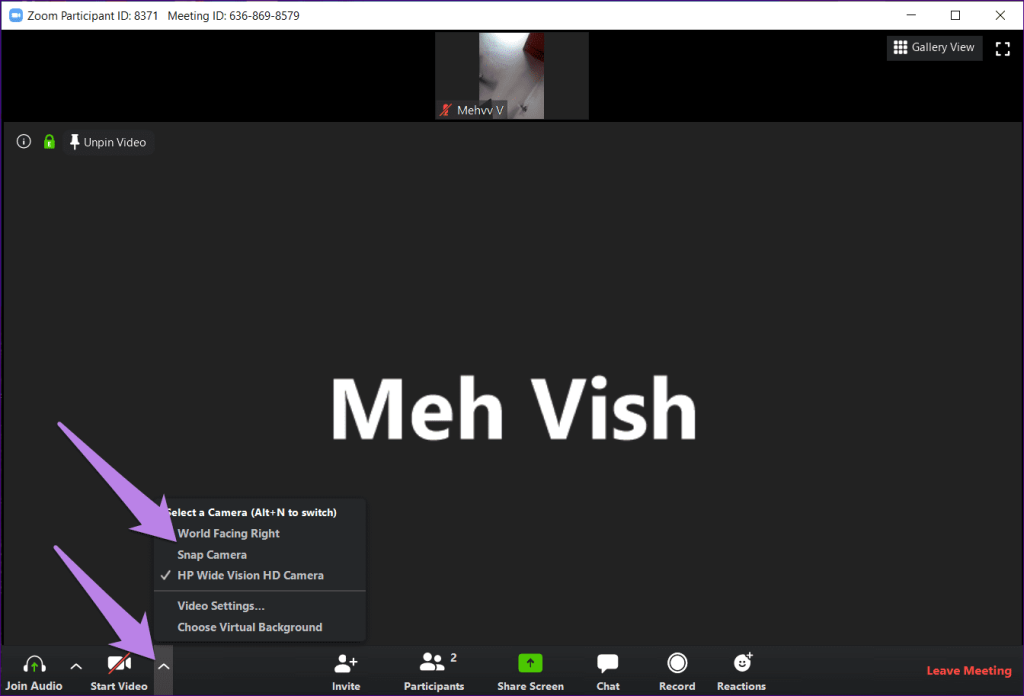
Pour supprimer le filtre, sélectionnez une caméra différente lorsque vous cliquez sur la petite flèche vers le haut.
Correctif : les filtres Snapchat ne fonctionnent pas dans Zoom
Si les filtres ne fonctionnent pas dans l'application Zoom, fermez l'application Zoom, puis réessayez. Vous devriez également essayer de redémarrer votre PC. Si le problème persiste, désinstallez d'abord Snap Camera suivi de Zoom. Ensuite, réinstallez-les.
Trucs et astuces pour utiliser Snap Camera sur PC
Voici quelques conseils utiles pour tirer le meilleur parti de Snap Camera sur votre PC.
Partager des filtres
L'application Snap Camera est chargée de nombreux filtres sympas. Parfois, nous découvrons un filtre unique que nous souhaitons partager avec les autres. Pour cela, passez votre souris sur le filtre. Cliquez sur l'icône à trois points et sélectionnez le lien Copier l'objectif. Partagez le lien avec votre ami. Vous pouvez également le partager sur le chat dans Zoom.
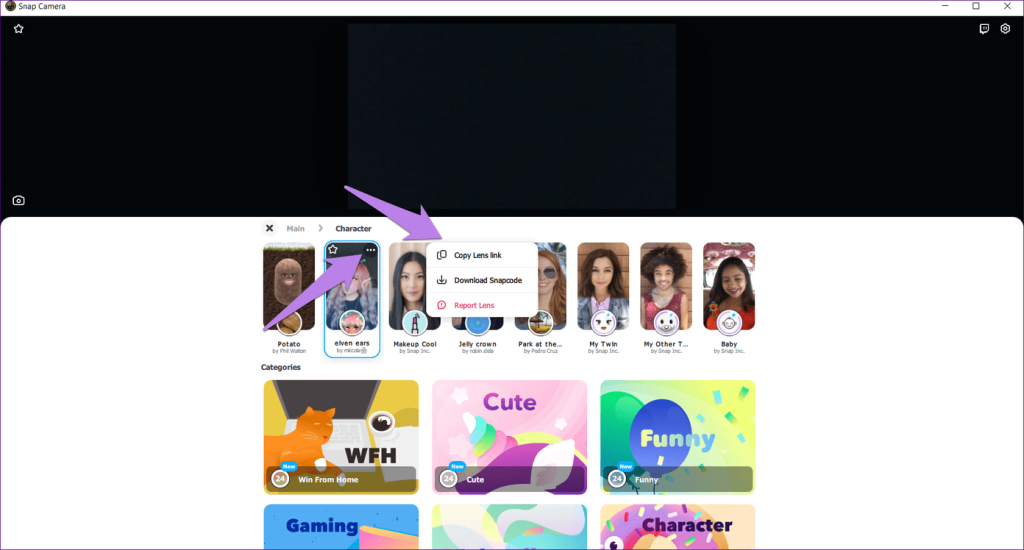
Favorisez votre filtre
Si vous utilisez fréquemment un certain filtre, vous pouvez l'ajouter à votre liste de favoris. Pour cela, passez votre souris sur le filtre. Ensuite, cliquez sur l'icône étoile.
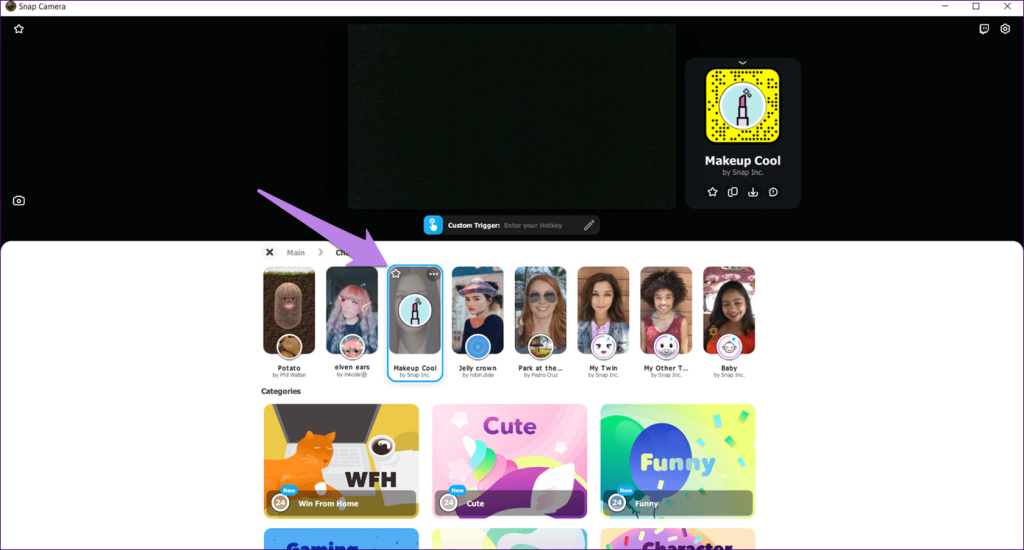
Pour afficher les éléments favoris, cliquez sur l'icône de démarrage présente dans le coin supérieur gauche de l'application Snap Camera.
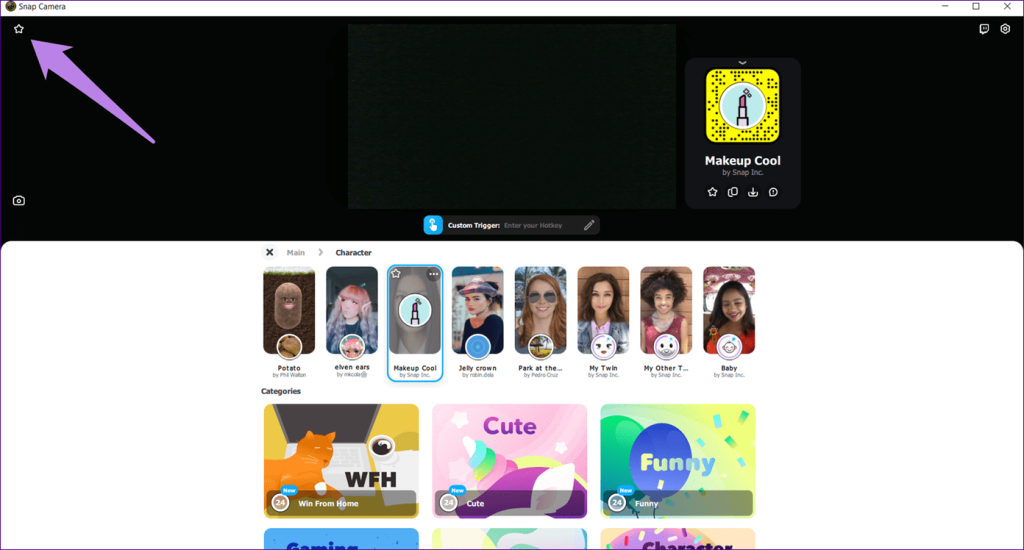
Créer des raccourcis clavier
Pour un accès plus rapide à vos filtres et à d'autres fonctions de l'application Snap Camera, telles que la prise de photos, le démarrage/l'arrêt de l'enregistrement, etc., vous pouvez créer des raccourcis clavier pour eux. Les raccourcis clavier sont une combinaison de certaines touches sur lesquelles vous devez appuyer pour démarrer la fonction.
Pour ajouter un raccourci clavier pour les fonctions, cliquez sur l'icône des paramètres dans le coin supérieur droit de l'application Snap Camera. Ensuite, faites défiler vers le bas et entrez vos raccourcis clavier dans les cases disponibles. Autrement dit, appuyez sur les touches ensemble.
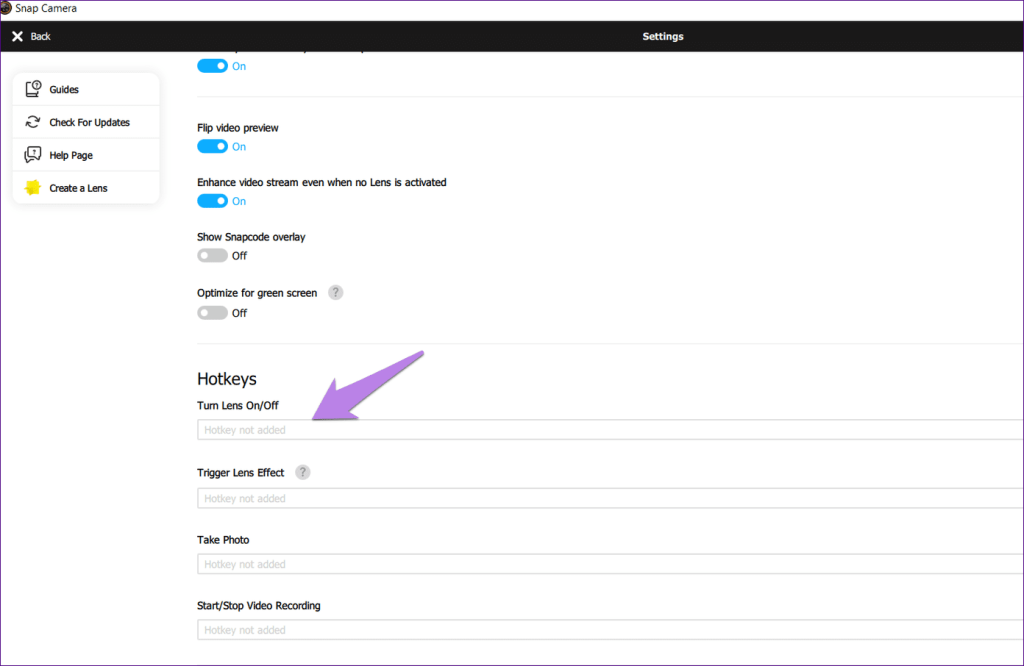
Pour créer un raccourci clavier pour un filtre, cliquez sur le filtre et vous verrez l'option Déclencheur personnalisé dans la fenêtre de prévisualisation de la vidéo. Entrez le raccourci clavier. Maintenant, chaque fois que vous souhaitez accéder au filtre, appuyez sur les touches de raccourci de votre clavier.
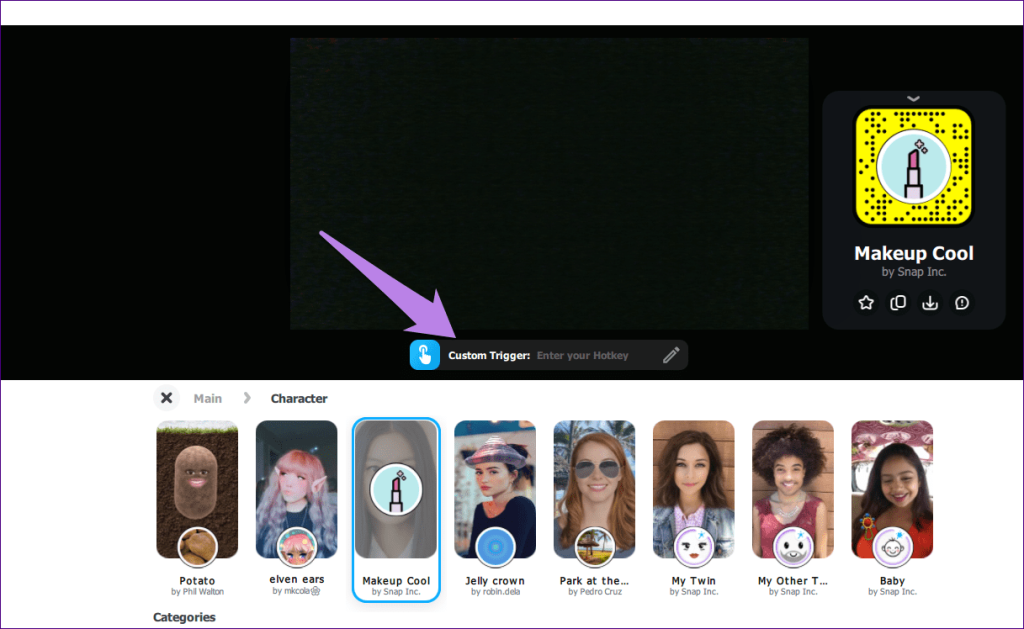
Fais attention
Ajouter des filtres Snapchat à vos vidéos est assez amusant. Mais, nous suggérons de limiter son utilisation dans les réunions informelles car tout le monde n'aimera pas l'idée de parler à une banane ou à une pomme de terre. Alors, utilisez-le de temps en temps lorsque vous savez que les autres participants seraient d'accord.
Ensuite : pouvez-vous utiliser Google Duo pour les visioconférences ? Découvrez en quoi Zoom diffère de Google Duo en utilisant le lien suivant.
Vous êtes confronté au problème du logiciel AMD Adrenalin qui ne fonctionne pas ou ne s
Pour corriger l
Apprenez à maîtriser le chat Zoom, une fonctionnalité essentielle pour les visioconférences, avec nos conseils et astuces.
Découvrez notre examen approfondi de l
Découvrez comment récupérer votre Instagram après avoir été désactivé en suivant nos étapes claires et simples.
Découvrez comment savoir qui a consulté votre profil Instagram avec nos solutions pratiques. Sauvegardez votre vie privée tout en restant informé !
Apprenez à créer des GIF animés facilement avec votre Galaxy S22. Découvrez les méthodes intégrées et des applications pratiques pour enrichir votre expérience.
Découvrez comment changer la devise dans Google Maps en quelques étapes simples pour mieux planifier vos finances durant votre voyage.
Microsoft Teams s
Vous obtenez l








